Zuletzt aktualisiert am 31.1.2024
Elopage ist eine der beliebtesten Plattformen, um Onlinekurse und digitale Produkte zu erstellen und zu verkaufen. Verkaufst du Kurse oder digitale Produkte über Elopage, bist zunächst du der Ansprechpartner für deine Kund:innen, wenn etwas nicht funktioniert.
Kund:innen-Support für Elopage ist eine meiner gefragtesten Dienstleistungen. Dadurch, dass die Plattform so viele verschiedenen Möglichkeiten und Funktionen bietet, ist es besonders für Anfänger:innen schwer, sich zurecht zu finden. Tatsächlich lassen sich die meisten Support-Anfragen aber innerhalb weniger Minuten lösen … WENN man weiß, wo man klicken muss.
Wenn du also gerade eine E-Mail von einer Kund:in bekommen hast, dass mit der Elopage-Bestellung etwas nicht funktioniert hast, dann bist du hier genau richtig. Ich zeige dir für die 5 häufigsten Anfragen Schritt für Schritt, wie du diese lösen kannst.
Inhalt
1. Bestätigungs-E-Mail nicht erhalten/ Kund:in kann Bestätigungsmail nicht öffnen
Immer wieder passiert es, dass die Kaufbestätigung nicht bei den Kund:innen ankommt.
In diesem Fall solltest du zuerst prüfen, ob es möglicherweise bei der E-Mail-Adresse einen Tippfehler gab (siehe Punkt 2).
Ist das nicht der Fall und die E-Mail-Adresse ist richtig, gehe wie folgt vor:
- Gehe in deinem Elopage-Konto links in der Leiste zum Punkt „Zahlungen“, dann „Bestellungen“.
- Wenn du die Bestellung nicht direkt siehst, gib in die Suche Name oder E-Mail-Adresse ein.
- Klicke in der entsprechenden Zeile in der ersten Spalte auf die Bestell-ID. Du kommst jetzt auf die Seite mit der Bestellübersicht.
- Scrolle nach unten bis zum Punkt „E-Mail-Logs“. Hier siehst du die Bestätigungs-E-Mail, die an deine:n Kund:in versendet wurde.
- Klicke in der Zeile mit der Bestätigungsmail ganz rechts auf die drei Punkte neben der E-Mail (evtl. musst du scrollen, damit du diese sehen kannst). Wähle „Bestätigungs-E-Mail erneut senden“.
Manchmal passiert es, dass es auch beim erneuten Senden einen Fehler gibt (das siehst du in der Spalte „Status“ bzw. „Fehlermeldung“), die E-Mail erneut nicht ankommt oder dein:e Kund:in die E-Mail nicht öffnen kann (das scheint in letzter Zeit besonders bei t-online-Adressen der Fall zu sein).
In diesem Fall gibt es noch eine weitere Möglichkeit. Klicke dazu in der Spalte „Vorschau“ auf das Bild. Es öffnet sich ein neues Browser-Fenster, in dem du die E-Mail sehen kannst. Kopiere den Link und sende ihn an deine:n Kund:in.
Hast du die automatische Rechnungserstellung aktiviert, sendet Elopage normalerweise die Rechnung gleichzeitig mit der Kaufbestätigungs-E-Mail an deine Kund:innen. Schickst du nur den Link zur Vorschau, bekommt dein:e Kund:in nicht automatisch eine Rechnung, daher solltest du diese manuell mitsenden (siehe Punkt 4).
2. Tippfehler in der E-Mail-Adresse oder falsche E-Mail-Adresse
Ist die hinterlegte E-Mail-Adresse falsch, z.B. aufgrund eines Tippsfehlers, muss diese in jedem Fall geändert werden, damit der Zugriff auf dein Produkt freigeschaltet wird. In den Anfangszeiten von Elopage konnten solche Fehler nur vom Elopage-Support behoben werden, inzwischen kannst du das in vielen Fällen ganz einfach selbst übernehmen:
- Gehe in deinem Elopage-Konto links in der Leiste zum Punkt „Kunden“, dann nochmal „Kunden“.
- Wenn nötig, gib in die Suche den gewünschten Namen ein.
- Klicke in der entsprechenden Zeile auf die ID.
- Wähle oben rechts den Punkt „E-Mail-Adresse ändern“. (Sollte die Änderung nicht möglich sein, kommst du hier nicht weiter, sondern bekommst einen Hinweis von Elopage, dass du dich an den Support wenden sollst.)
- Gib die neue E-Mail-Adresse ein und bestätige.
- Elopage versendet jetzt automatisch eine E-Mail an die neue Adresse, um die Adress-Änderung zu bestätigen. Am besten schreibst du deinem/r Kund:in an dieser Stelle eine E-Mail, dass du die Adresse geändert hast und er/sie auf den Link in der Bestätigungs-E-Mail klicken muss, damit die Änderung wirksam wird.
Elopage sendet nach erfolgreicher Änderung der Adresse die Bestätigungs-E-Mail nicht automatisch nochmal an die „richtige“ Adresse. Sobald die Adress-Änderung erfolgt ist, solltest du die Bestätigungs-E-Mail also erneut zusenden (siehe Punkt 1).
3. Produkt ist in Elopage nicht sichtbar
Wenn du Kund:innen hast, die bereits einen Elopage-Account besitzen, hast du vielleicht auch schon einmal eine E-Mail bekommen, dass dein Produkt trotz erfolgtem Kauf nicht sichtbar ist.
An dieser Stelle braucht es etwas Technik-Background-Wissen: Produktkäufe in Elopage sind fest mit der E-Mail-Adresse verknüpft, die beim Kauf angegeben wird.
Das Problem, das Produkte nicht im Account sichtbar sind, tritt normalerweise dann auf, wenn die Kauf-E-Mail-Adresse abweicht von der E-Mail-Adresse, die im Elopage-Account hinterlegt ist.
In diesem Fall gibt es zwei verschiedene Möglichkeiten, wie du vorgehen kannst:
- Wenn möglich und für deine:n Kund:in in Ordnung, kannst du die E-Mail-Adresse der Bestellung ändern (siehe Punkt 2).
- Alternativ kann dein:e Kund:in einen neuen Elopage-Account für die Kauf-Adresse anlegen. Damit das funktioniert, muss er/sie sich erst bei Elopage abmelden, bevor er/sie auf den Link in der Kaufbestätigung klickt (oder einen anderen Browser verwenden). Er/sie wird dann weitergeleitet zur Passwort-Erstellung für den neuen Account.
Hinweis: Es ist möglich, Accounts nachträglich zusammenzuführen. Die Elopage-Anleitung dazu findest du hier.
4. Rechnung erneut zusenden
Besonders nach dem Jahreswechsel (wenn die nächste Steuererklärung ansteht) passiert es immer wieder, dass Kund:innen darum bitten, dass du ihnen eine Rechnung erneut zusenden kannst. Die passende Rechnung kannst du wie folgt finden:
- Gehe in deinem Elopage-Konto auf den Punkt „Zahlungen“, dann „Rechnungen & Storneo-Rechnungen“.
- Gib den gewünschten Namen in die Suche ein.
- Wähle die gewünschte Rechnung und klicke ganz rechts auf „Details“.
- Du bist jetzt in der Rechnungsübersicht. Klicke rechts oben auf „Rechnung. herunterladen“, speichere die Rechnung und sende sie an deine:n Kund:in.
- Falls die Datenauf der Rechnung falsch sein sollten, kannst du hier außerdem die Rechnung ändern und neu ausstellen lassen.
Alternativ kann dein:e Kund:in die Rechnung auch selbst im eigenen Käufer-Account herunterladen (auch hier unter Zahlungen -> Rechnungen und Storno-Rechnungen).
5. Download-Link abgelaufen
Wenn du Download-Produkte verkaufst, ist dir sicherlich bekannt, dass der versendete Download-Link nur für begrenzte Zeit gültig ist (du kannst in den Produkt-Einstellungen selbst festlegen, wie lange das sein soll). Was tun, wenn der Link abgelaufen ist und deine Kund:innen das Produkt noch nicht heruntergeladen haben?
In diesem Fall hast du die Möglichkeit, den Download-Link nachträglich erneut für 24 Stunden zu aktivieren. So funktioniert’s:
- Gehe in deinem Elopage-Konto links in der Leiste zum Punkt „Zahlungen“, dann „Bestellungen“.
- Wenn du die Bestellung nicht direkt siehst, gib in die Suche den gewünschten Namen oder die E-Mail-Adresse ein.
- Klicke in der entsprechenden Zeile auf die Bestell-ID (linke Spalte), du kommst so zur Bestellübersicht.
- Scrolle nach unten bis zum Punkt „Produkt“.
- Wähle „Erneuten Zugriff für 24 Stunden gewähren“.
Dein:e Kund:in kommt zum Download durch Klick auf den Button in der Kaufbestätigung. Alternativ kannst du ihm/ihr auch den Link zur Elopage-Danke-Seite schicken (siehe Special Hack).
Special Hack: Die Elopage-Danke-Seite
Die Elopage-Danke-Seite ist für viele Support-Anfragen eine Art Geheimwaffe. Hier können deine Kund:innen sich selbst ihre Rechnung herunterladen oder die Kaufbestätigungs-E-Mail neu anfordern. Hast du ein Download-Produkt, können sie dieses hier herunterladen.
Damit das funktioniert, ist die Elopage Danke-Seite individualisiert. So findest du den Link zu einer spezifischen Danke-Seite:
- Gehe in deinem Elopage-Konto links in der Leiste zum Punkt „Zahlungen“, dann „Bestellungen“.
- Wenn du die Bestellung nicht direkt siehst, gib in die Suche den gewünschten Namen ein.
- Klicke in der entsprechenden Zeile auf die Bestell-ID (linke Spalte), du kommst so in die Bestellübersicht.
- Den Link zur Danke-Seite findest du bei den Bestell-Details unter dem Punkt „Download-Link“.
An dieser Stelle ist es wichtig, ob du in den Produkteinstellungen eine eigene Danke-Seite hinterlegt hast.
Wenn du keine eigene Danke-Seite hinterlegt hast…
…kannst du einfach auf den Link klicken. Es sollte sich jetzt die Elopage-Danke-Seite öffnen. Kopiere den Link in deinem Browser und sende ihn an deine:n Kund:in.
Wenn du eine eigene Danke-Seite hinterlegt hast…
…müssen wir hier ein bisschen tricksen. Leider funktioniert es in diesem Fall nicht, einfach auf den Link zu klicken, denn dann wirst du direkt auf deine Danke-Seite weitergeleitet (und das ist ja auch gut so). Diese Weiterleitung können wir aber mit einem kleinen Trick vermeiden:
- Kopiere dir die Link-Adresse (Rechtsklick und dann „Link-Adresse kopieren“). Nur den Text kopieren reicht nicht aus, da Elopage nur den hinteren Teil des Links anzeigt.
- Öffne einen neuen Tab in deinem Browser.
- Füge den Link dort ein, drücke NICHT auf Enter/Weiter.
- Schreibe direkt an das Ende deines Links (ohne Leerzeichen) folgenden Text: ?success_url=skip
- Drücke jetzt auf Enter/Weiter, du solltest jetzt auf der Elopage-Danke-Seite landen.
- Kopiere den Link aus deinem Browser und sende ihn an deine:n Kund:in.
Du fühlst dich verloren im Technik-Dschungel?

Ich hoffe meine Anleitungen konnten dir helfen, deine Elopage-Support-Anfragen zu beantworten. Vielleicht hast du beim Lesen auch schon gemerkt, wo in Elopage du am besten schauen kannst, wenn bei einer Bestellung Fragen oder Probleme auftreten.
Du hast eine Support-Anfrage, für die ich dir hier keine Lösung gezeigt habe? Oder eine andere Frage zu Elopage? Dann schreibe mir gerne in die Kommentare oder melde dich bei mir und ich schaue, wie ich dir helfen kann.
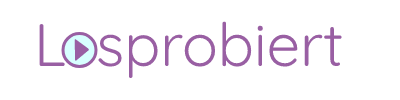

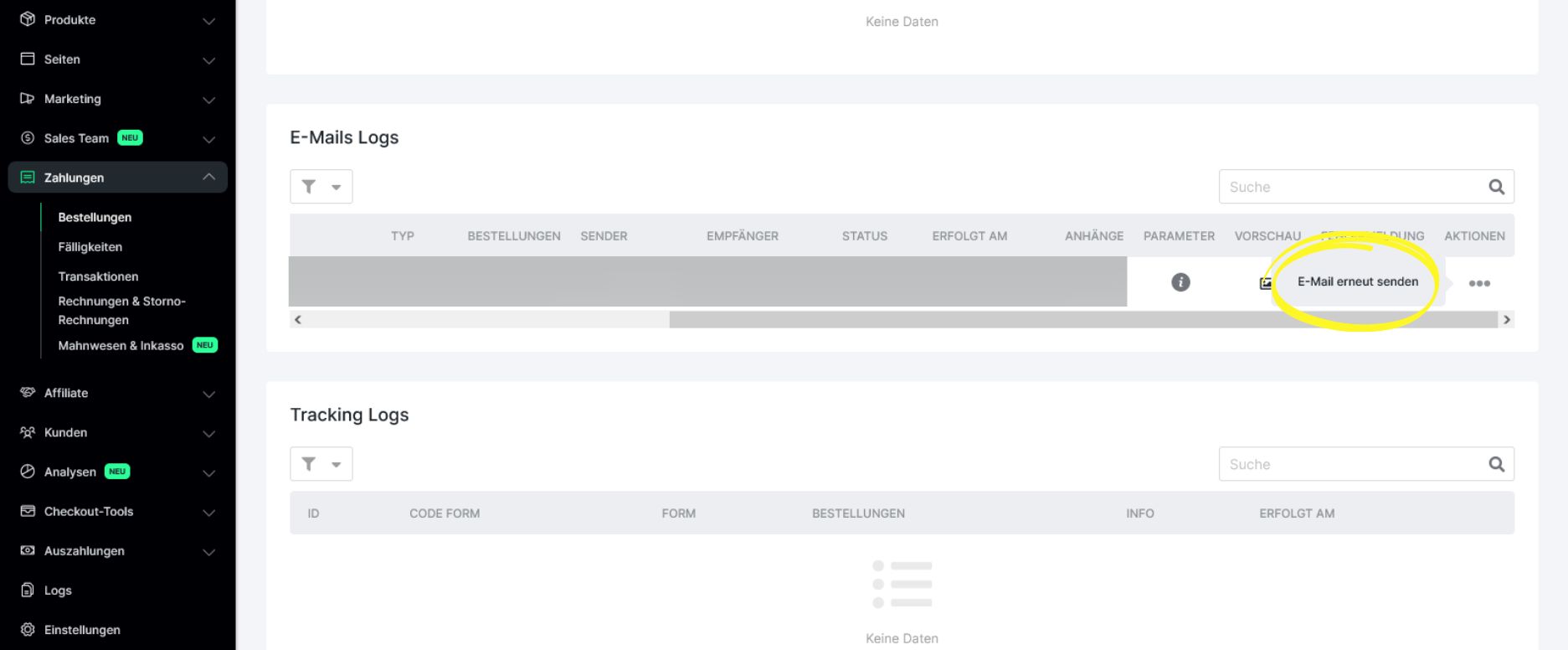










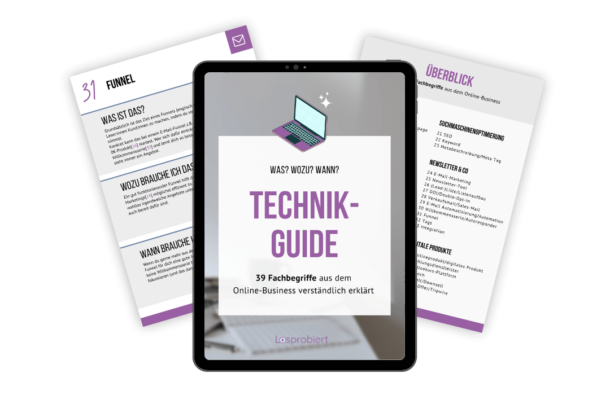
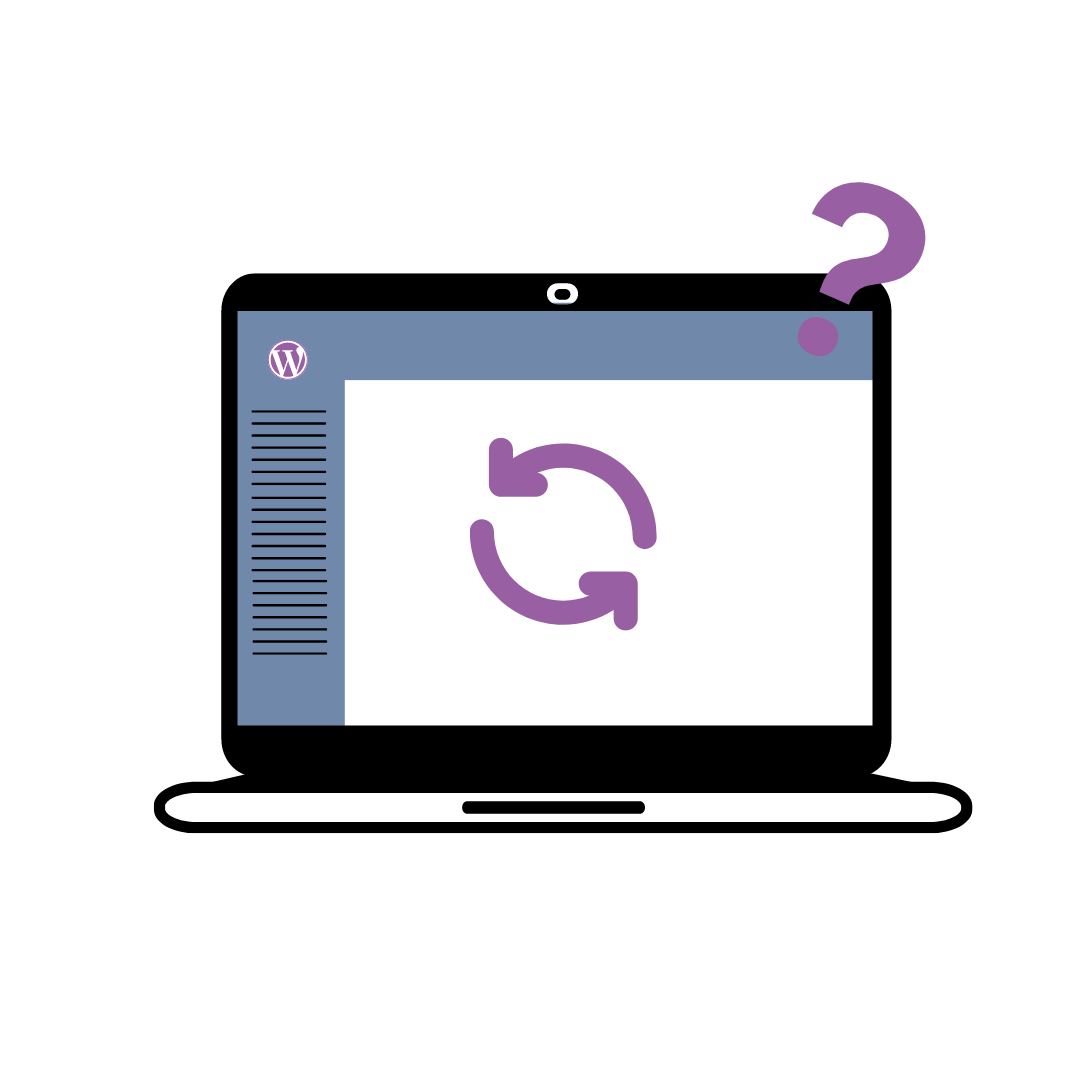
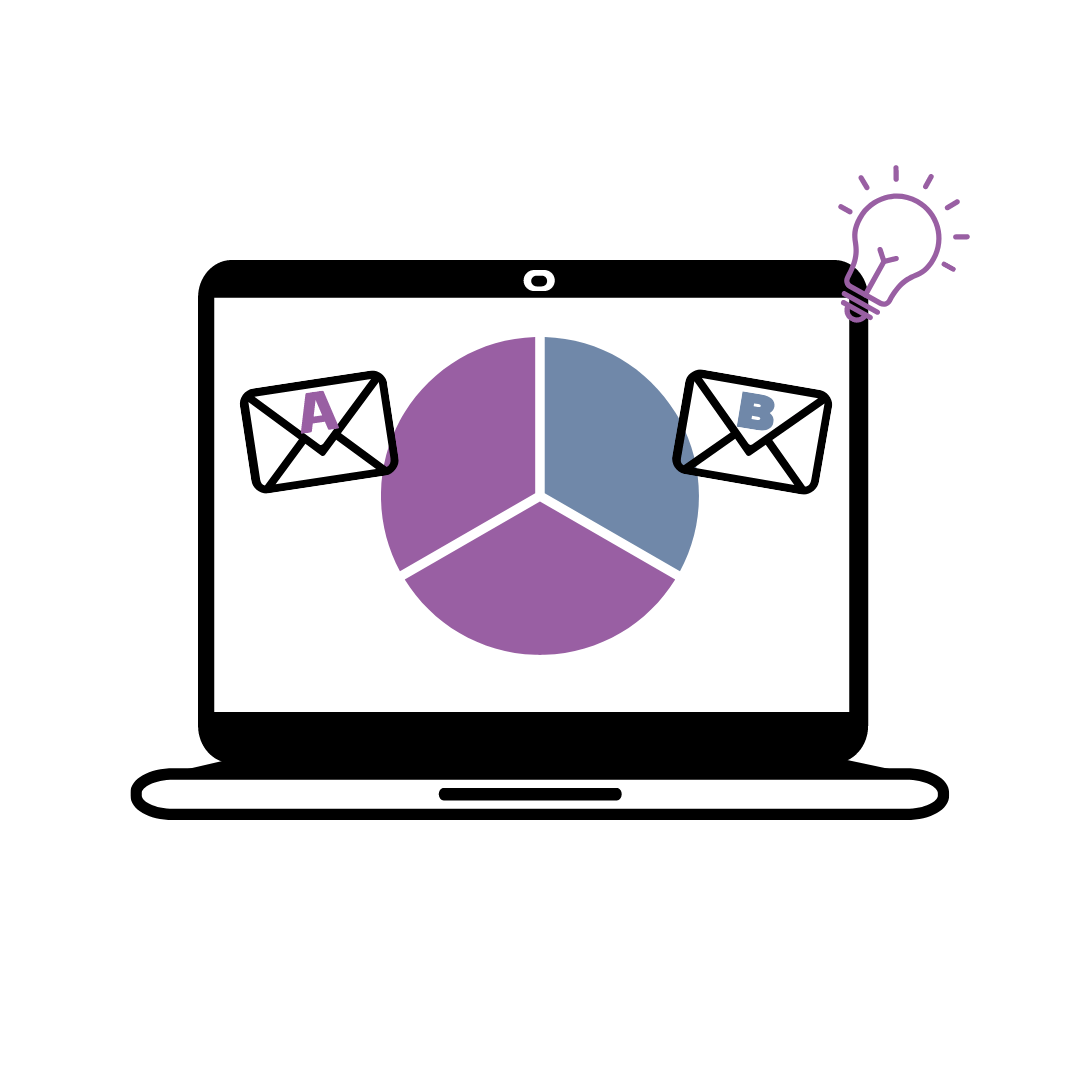


0 Kommentare